手机QQ音乐如何控制电脑播放?现手机已经成为我们生活中必不可少的一部分,而QQ音乐作为一款热门的音乐APP,更是深受大众的喜爱。当我们在手机上听到一首喜欢的歌曲,却又希望能够通过电脑的音响更好地享受音乐时,又该如何操作呢?幸运的是我们可以通过手机遥控电脑播放QQ音乐来实现这个愿望。下面让我们一起了解一下具体的操作步骤吧!
手机遥控电脑播放QQ音乐步骤
具体方法:
1.步骤一、在电脑桌面双击“QQ音乐”图标,进入QQ音乐页面。
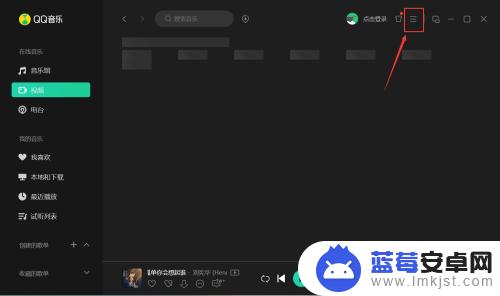
2.步骤二、进入QQ音乐页面后,点击右上角的“三”图标,加载出工具栏下拉选项,点击“设置”选项,进入QQ音乐设置页面。
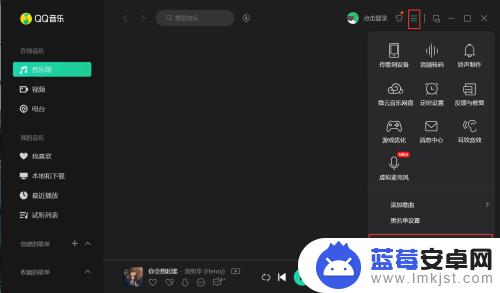
3.步骤三、进入QQ音乐设置页面,点击“常规设置”页签进入常规设置模块。在播放选项后,勾选“开启手机遥控电脑播歌”复选框就可以开启QQ音乐手机遥控电脑播歌了。
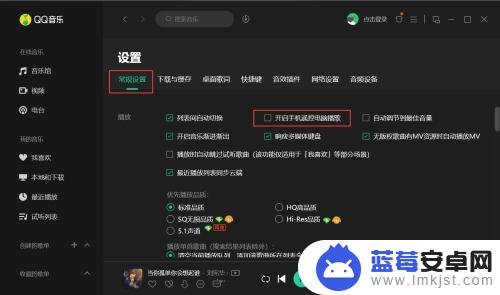
以上是关于如何通过手机控制电脑播放QQ音乐的全部内容,如果有遇到相同情况的用户,可以按照小编的方法来解决。












